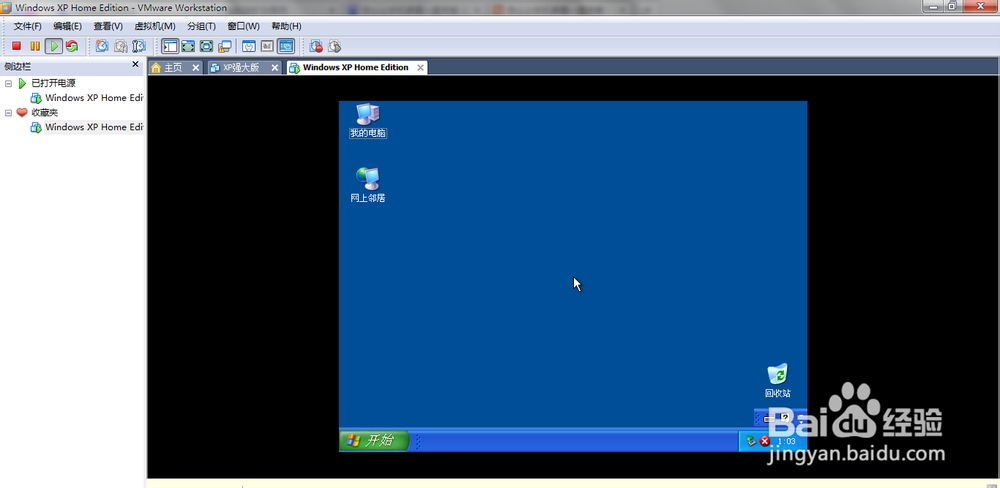VMware Workstation(VM)虚拟机如何安装XP系统
1、安装VMware Workstation,这个就不多说了,去百度找一下
2、安装好后启动VM,点击新建虚拟机
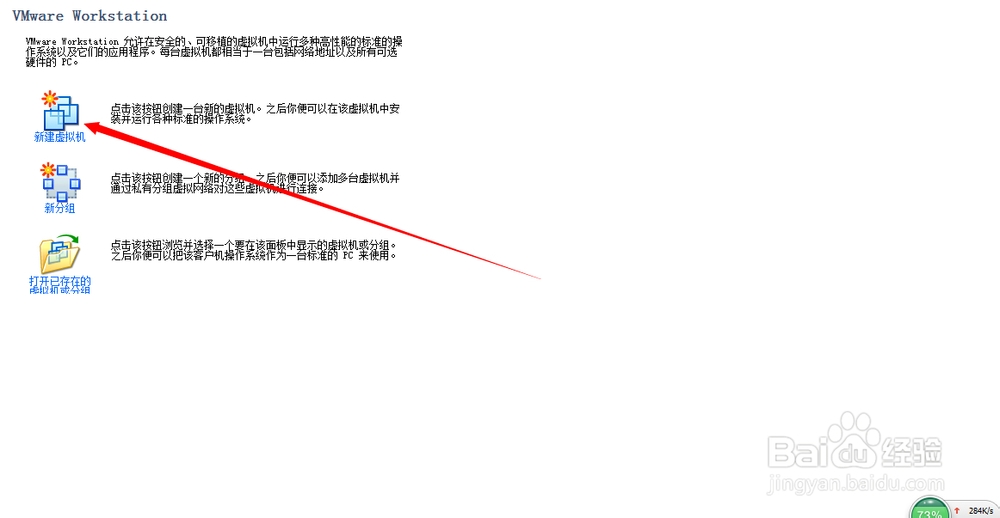
3、选择标准型的,点击下一步,也可以选择自定义,自己去配置磁盘等信息,这边以标准为例
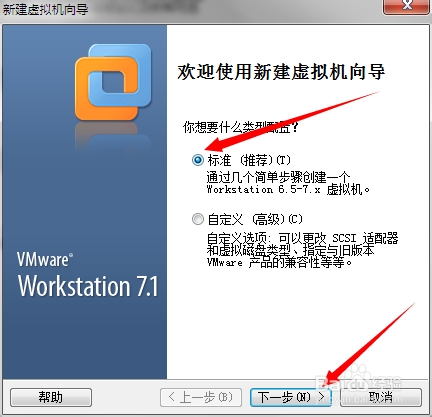
4、选择安装盘镜像文件,点击浏览,选择事先下载好的镜像文件,我这边是“D:\XP精简版.iso”,选择好后点击下一步
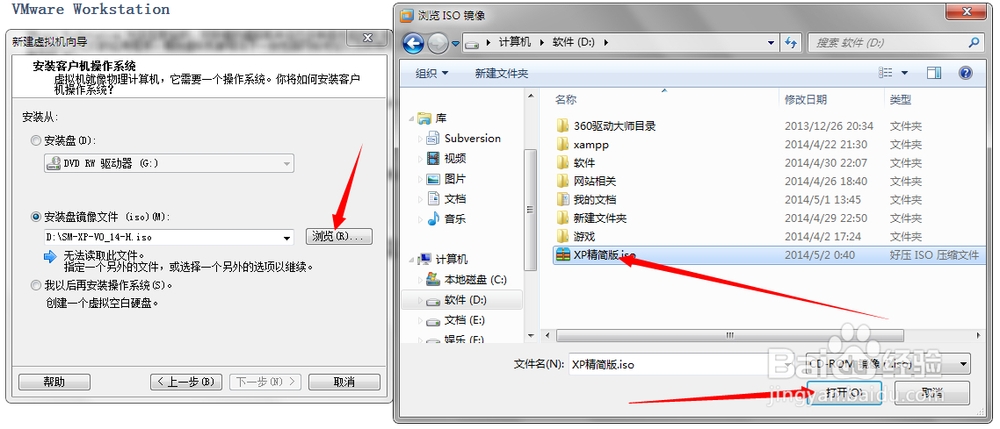
5、在圈出来的地方输入产品秘钥,这个一般百度一下很多,当然现在也可以不填,等到时候安装卺肿蓦艚系统会提示你填,不过现在填了到时候就可以直接略过,不用再输入完整名称不能是Administrator,要改一下,我改成PC了
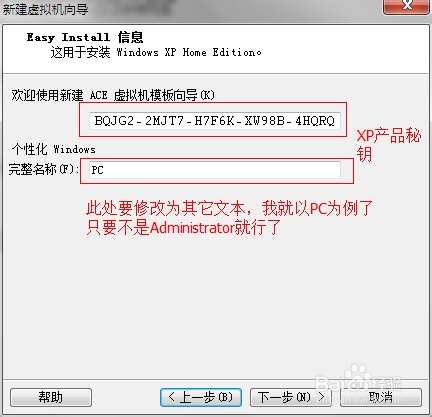
6、位置那边自己定,选一个存放虚拟机文件的位置,我这边就不改了,自己根据实际需要去改再点击下一步
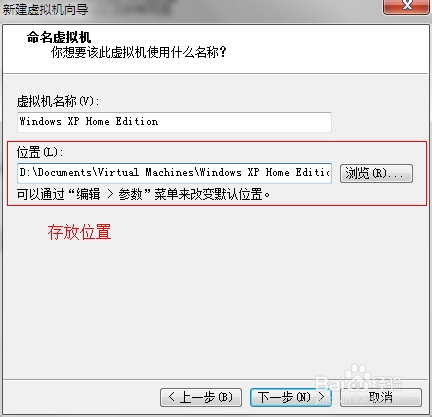
7、磁盘空间根据自己的情况和需要去调整,本事容量小的就不要选择太大了下一步,然后直接点完成
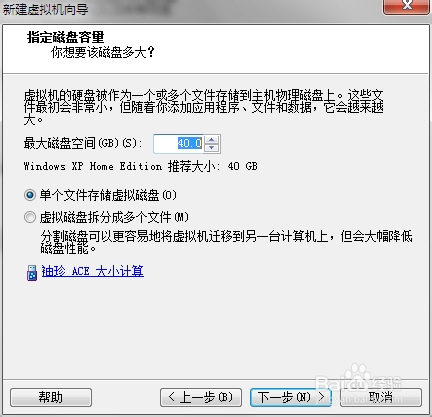
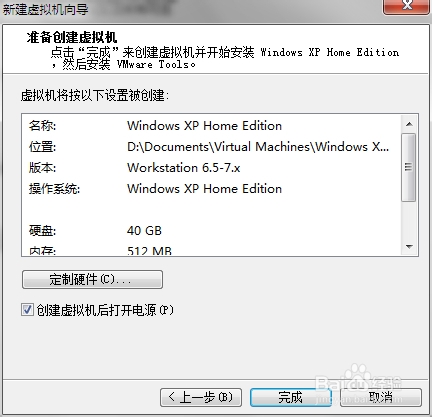
8、到这里就是安装操作系统了,根据他的提示走选择安装XP,然后等待他的安装过程
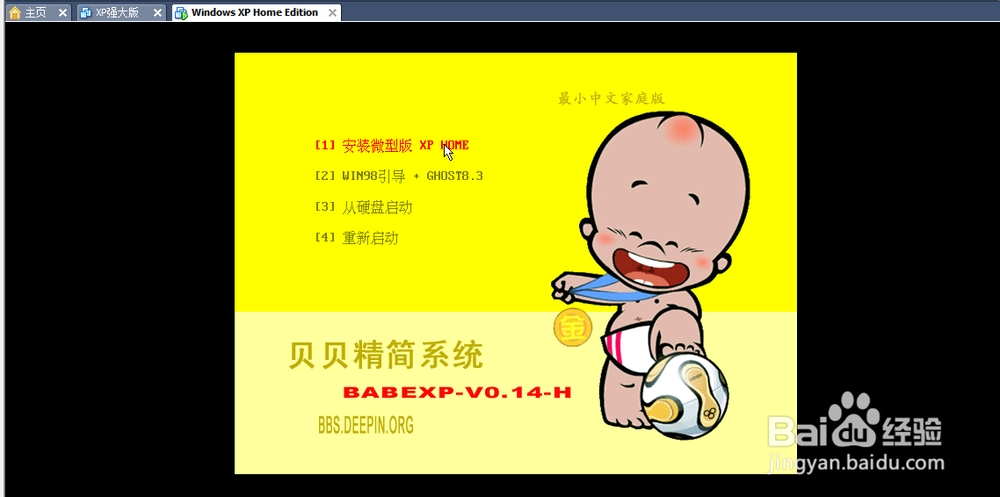
9、刚刚填了秘钥,所以就直接好了,不然还要再填一下